Se ei onnistu ladata sovellusta markkinoiden kentältä - tärkeimmät syyt ja menetelmät ongelman ratkaisemiseksi
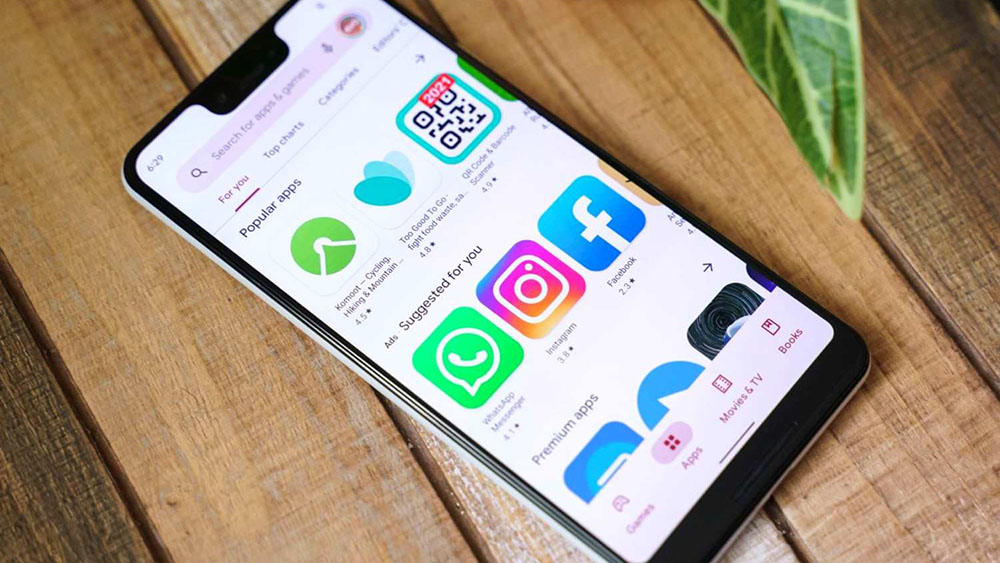
- 1921
- 508
- Conrad Lind
Kun käytät älypuhelinta tai tablettia, jolla on suosittu Android -käyttöjärjestelmä, on mahdollisuus kohdata melko epämiellyttäviä ongelmia. Erityisesti joskus virheitä syntyy ladata ja asentaa sovelluksia virallisesta Play Market Storesta. Ohjelmaa ei saa ladata ollenkaan tai näyttää loputtomia odotuksia.
Yritetään käsitellä tällaisen ongelman yleisimpiä syitä ja analysoida tehokkaita tapoja korjata ongelmat.
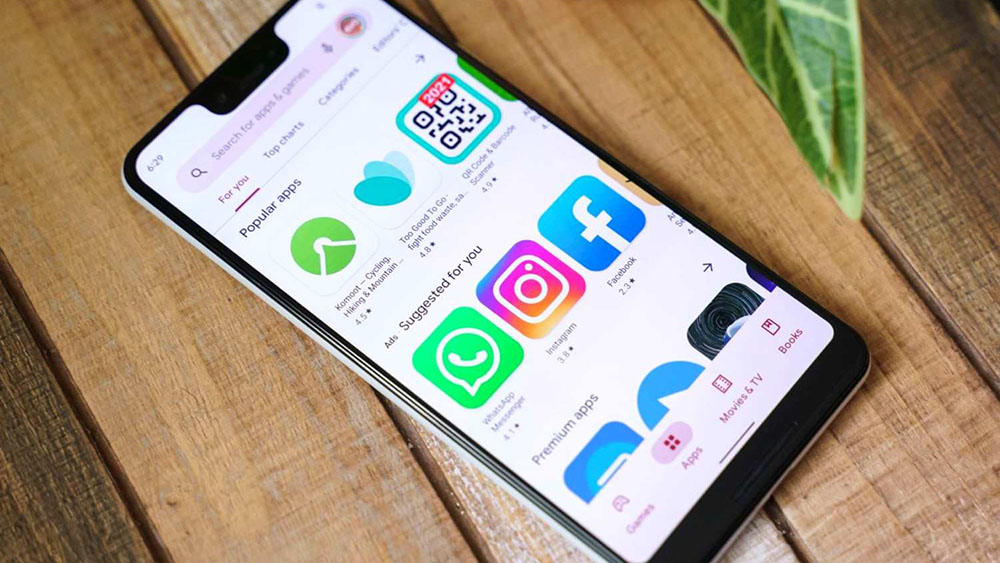
Ongelmien tärkeimmät syyt
Useimmissa tapauksissa ongelma kyvyttömyydestä ladata ja asentaa sovellus pelimarkkinoiden kautta liittyy johonkin seuraavista syistä:
- rajoitettu yhteydenopeus Internetiin;
- kyvyttömyys ylläpitää vakaa yhteys;
- vapaan tilan puute älypuhelimen tai tabletin muistissa;
- Ohjelmistovirhe jo asennetuissa ohjelmissa, jotka vaikuttavat koko laitteeseen;
- Vakavat virheet gadget -käyttöjärjestelmässä.
On pidettävä mielessä, että useimmissa tapauksissa ongelma on tarkalleen tietyssä laitteessa ja siihen asennetussa ohjelmistossa, eikä virallisessa Google -kaupassa.
Menetelmät ongelman ratkaisemiseksi
On monia tapoja ratkaista ongelma sovelluksen lataamisen mahdottomuudella. Lähestymistavan valinta riippuu ongelman erityisestä syystä, joka voidaan tunnistaa samalla. Siksi on järkevää suorittaa jokainen toiminta johdonmukaisesti tarkistamalla markkinoiden suorituskyky.
Puhelimen uudelleenlataus
Heti kun käyttäjä kohtaa sovelluksen pitkän tai loputtoman kuormituksen ongelman pelimarkkinoilla, hänen tulee ladata laite uudelleen. Loppujen lopuksi, jos virhe johtuu käyttöjärjestelmän yksi vika, kaikki korjataan minuutin sisällä.
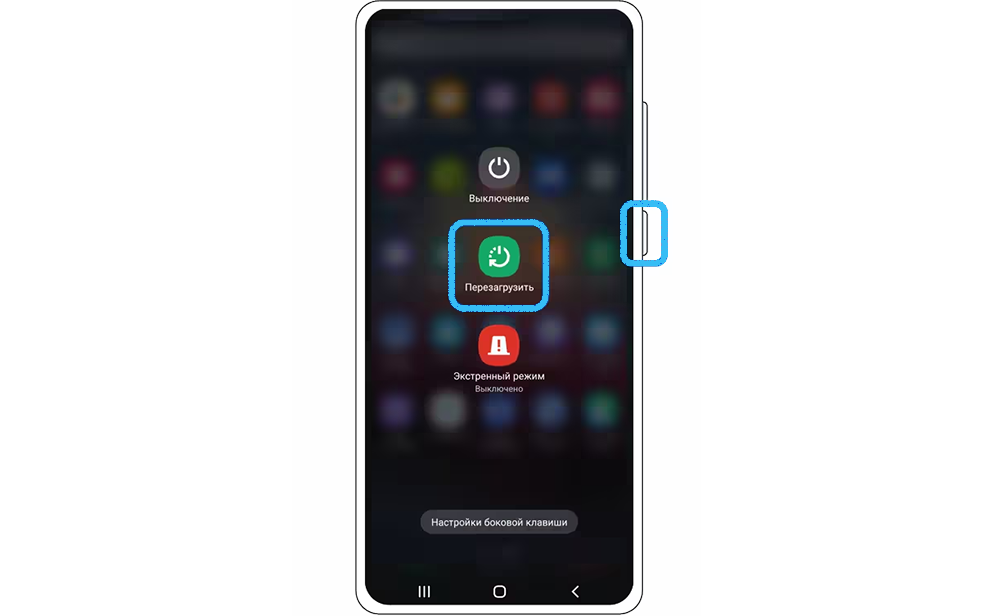
Välittömästi uudelleenkäynnistyksen jälkeen on tarpeen päästä viralliseen kauppaan uudelleen ja yrittää ladata kiinnostava sovellus tai peli.
Verkkoyhteystarkistus
Joissakin tapauksissa ongelma on seurausta epävakaasta Internet -yhteydestä. Gadget ei yksinkertaisesti voi ladata tarvittavaa tietopakettia seuraavaa asennusta varten laitteeseen.
Tässä tapauksessa on suositeltavaa sammuttaa puhelin kokonaan Internetistä ja jättää se tähän tilaan useita minuutteja. Helpoin tapa tehdä tämä on verhon erityinen painike, sammuttaen peräkkäin sekä Wi-Fi- että mobiilin tiedonsiirrot. Joskus on järkevää edes aktivoida "lentotila", joka keskeyttää automaattisesti kaikki yhdisteet.
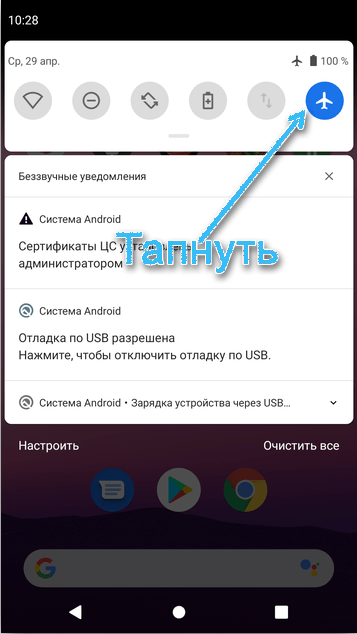
Joissakin tapauksissa yhdistäminen toiseen Wi-Fi-verkkoon auttaa, mikä voi varmistaa lisääntyneen vakauden ja halutun yhteydenopeuden jakelujen lataamiseen.
Muistin vapauttaminen
Kyvyttömyys ladata sovellusta pelimarkkinoilta liittyy usein siihen, että käytetty laite ei yksinkertaisesti ole tarpeeksi muistia halutun tietopaketin säilyttämiseksi.
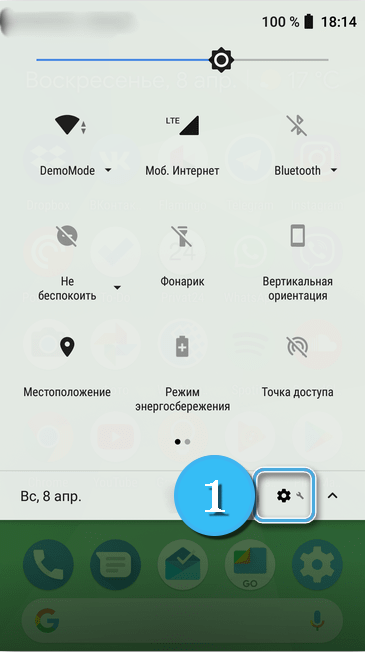
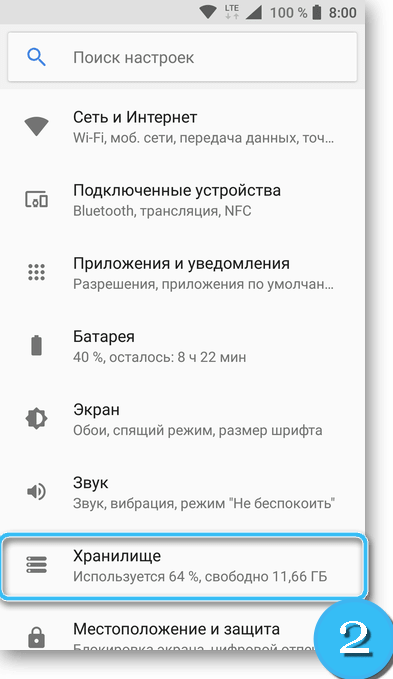
Tässä tapauksessa käyttäjä näkee vastaavan ilmoituksen näytöllä. Useimmiten ongelma ilmenee, kun laitteessa on vähemmän kuin yksi Gt vapaata muistia.
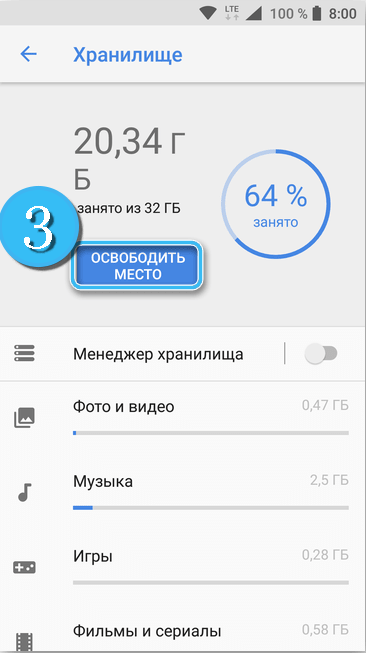
Tässä tapauksessa on tarpeen poistaa tarpeettomia sovelluksia, puhdistaa vanhojen valokuvien, videoiden tai äänitallenteiden muistin. Erityiset ohjelmat älypuhelimen puhdistamiseen ja kiihdyttämiseen voivat auttaa.
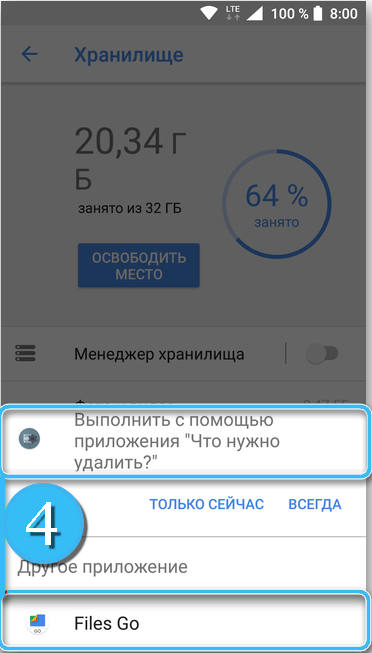
Google Play -markkinoiden välimuistin ja tiedon puhdistaminen
Hyvin usein syy virheen on välimuistin väärässä täyttö ja Play Market Store -yrityksen erilaiset työtiedot. Ja tässä on tarpeen puhdistaa ohjelma itsenäisesti ylimääräisestä roskasta.
Menettely:
- Avaa älypuhelimen "asetukset" ja siirry sitten "sovellukset" -osaan. Tämän avulla voit nähdä luettelon kaikista laitteeseen asennetuista ohjelmista.
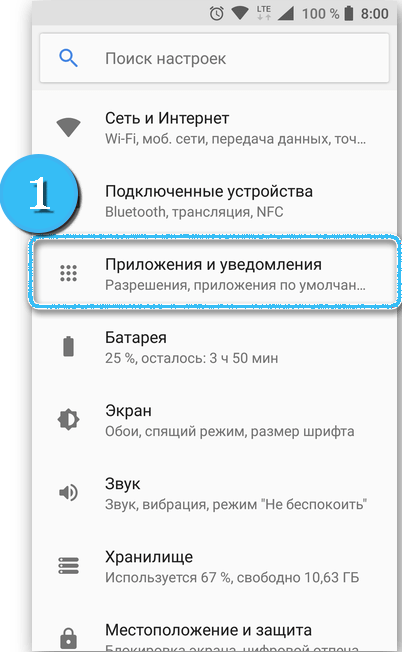
- Etsi "Google Play Market" ja siirry ohjelman ominaisuuksiin.
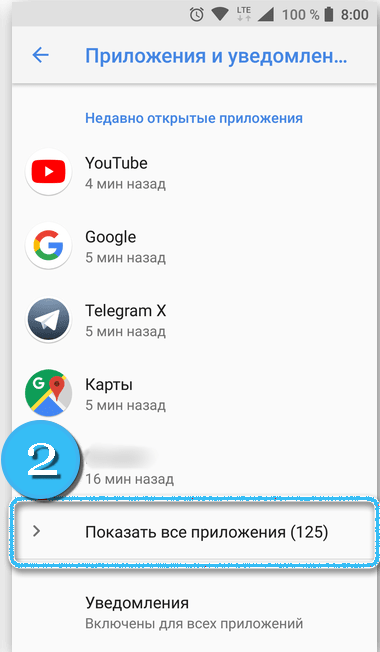
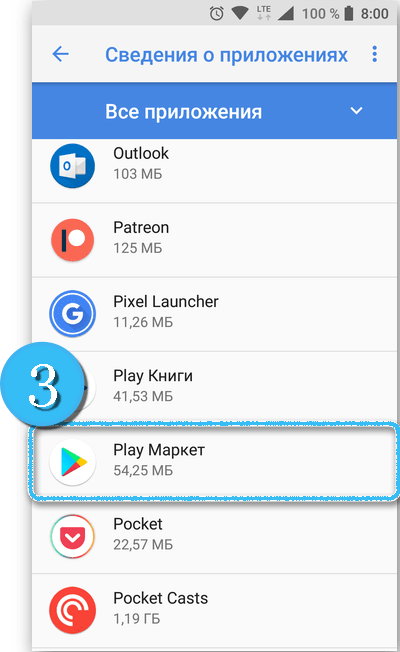
- Napsauta "Clean Cache" -painiketta ja "tyhjennä tietoja". Jos esine on passiivinen, järjestelmällä ei yksinkertaisesti ole mitään puhdistavaa.
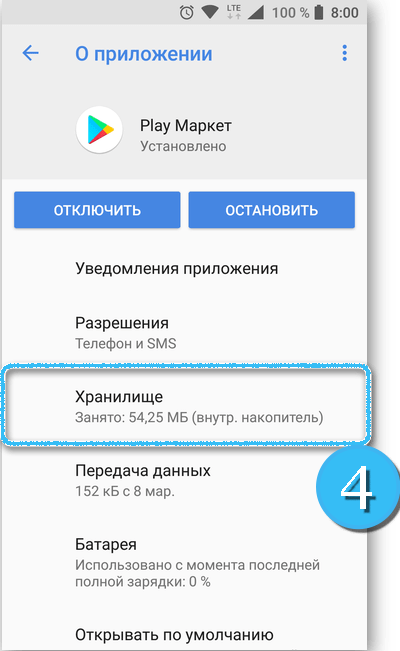
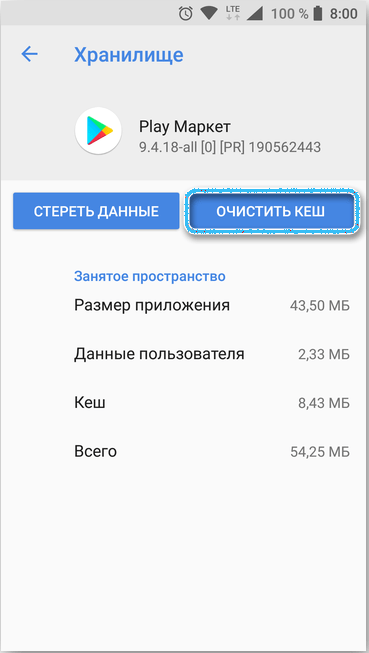
- Yritä asentaa ohjelma, joka kiinnostaa uudelleen ja tarkistaa sen virheet.
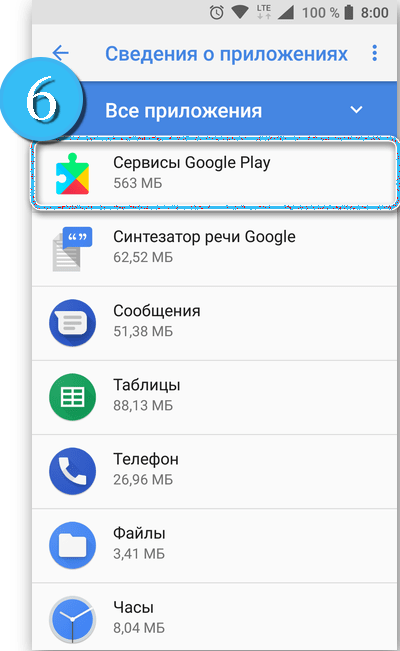
Jos tämän jälkeen ongelma on säilynyt, voit yrittää palata Play Market -ominaisuuksiin ja poistaa ohjelman päivitykset manuaalisesti erityisellä painikkeella.
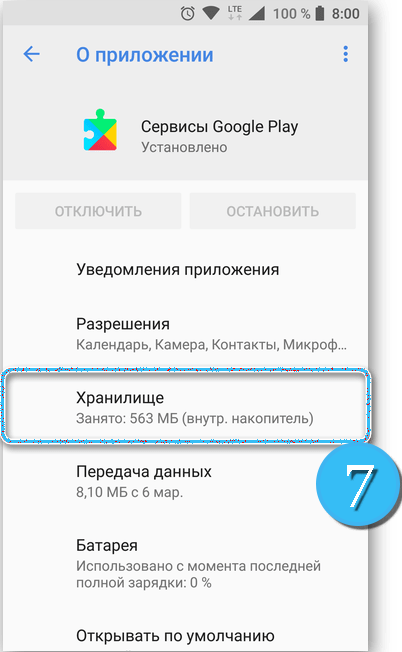
Joissakin tapauksissa muutokset alkavat toimia vasta puhelimen uudelleenkäynnistyksen jälkeen.
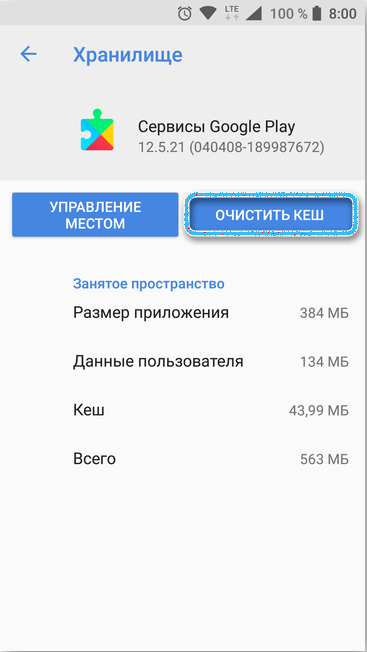
Automaattisen päivityksen asettaminen
Loputtomat viestit "odota" ja "lataaminen" -tyypin mukaan ohjelmien asentamisen aikana johtuvat usein siitä, että järjestelmä on jo käynnistetty järjestelmässä minkä tahansa sovelluksen asentamiseksi tai päivittämiseksi. Sinun pitäisi odottaa vähän ja toistaa operaatio.
Voit myös määrittää automaattisen päivityksen seuraavasti:
- Siirry Play Market -ikkunassa "sovellukset ja laitteen hallinta" -osioon.
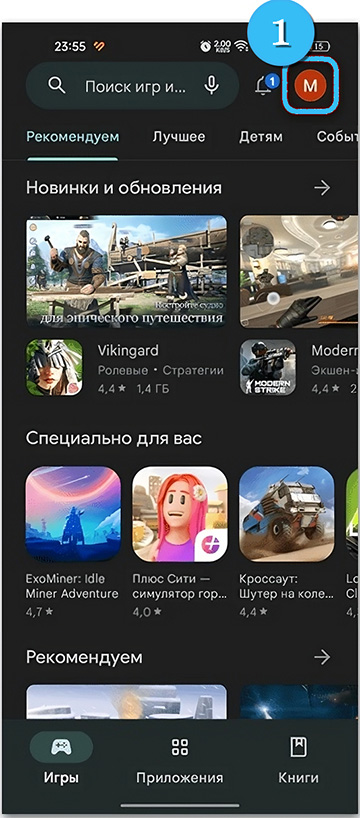
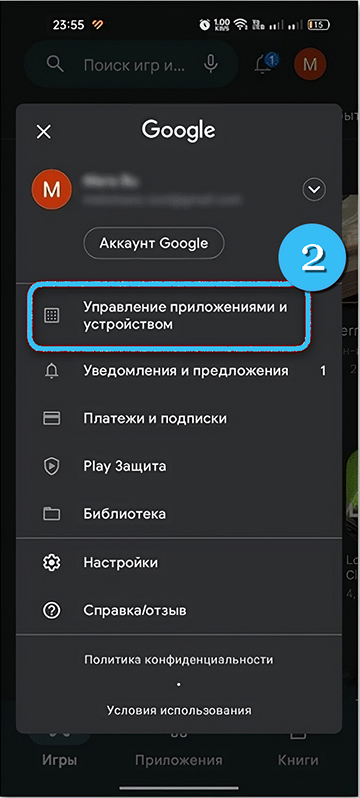
- Avaa "Liitepäivitys" -kohta.
- Tarkista, onko ohjelmien päivitys käynnissä. Napsauta tarvittaessa "Peruuta kaikki" -painiketta pysäyttääksesi prosessin.
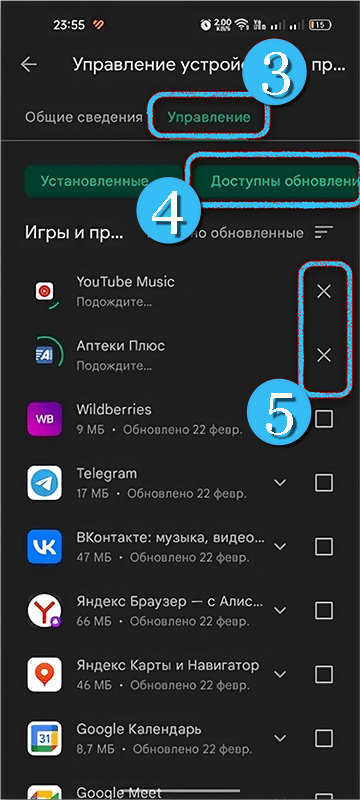
- Yritä asentaa haluttu ohjelma uudelleen.
Automaattista päivitystä ei suositella kokonaan sammuttamaan, koska tässä tapauksessa käyttäjä ei voi vastaanottaa ohjelmien nykyisiä versioita ajoissa.
Lupien asentaminen matkapuhelinverkkoon ja Wi-Fi
Sovellusten normaalin sovelluksen mahdottomuus johtuu joskus latausluvan puuttumisesta tietyssä mobiiliverkossa. Viesti, jossa on odotuspyyntö.
Yhteyksien lupien sisällyttäminen:
- Avaa Google Play -ohjelma ja siirry "Asetukset" -osioon.
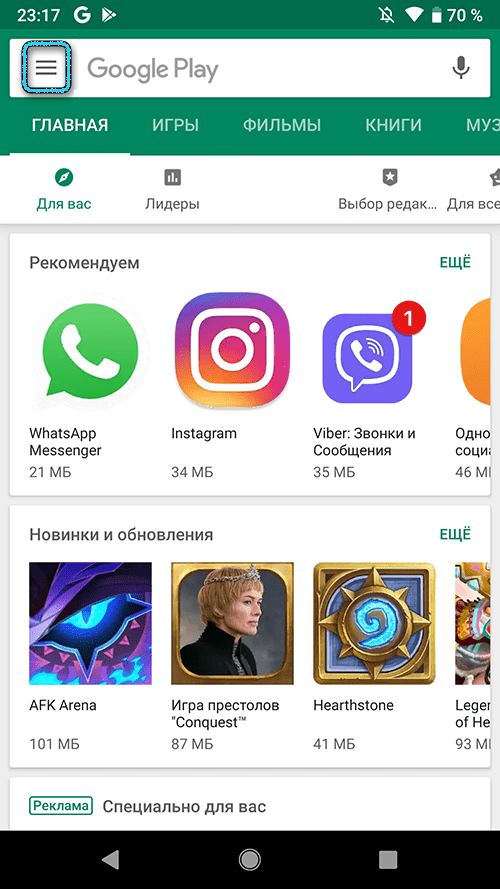
- Avaa "yhteysasetukset" ja napsauta sitten "Lataa lataus" -painiketta.
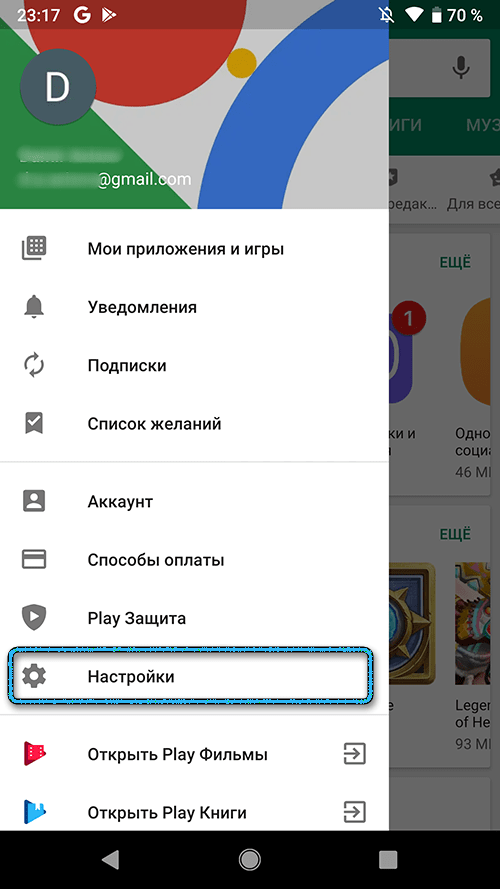
- Valitse vastaavassa pisteessä parametri "mikä tahansa verkko" ja vahvista sitten muutokset.
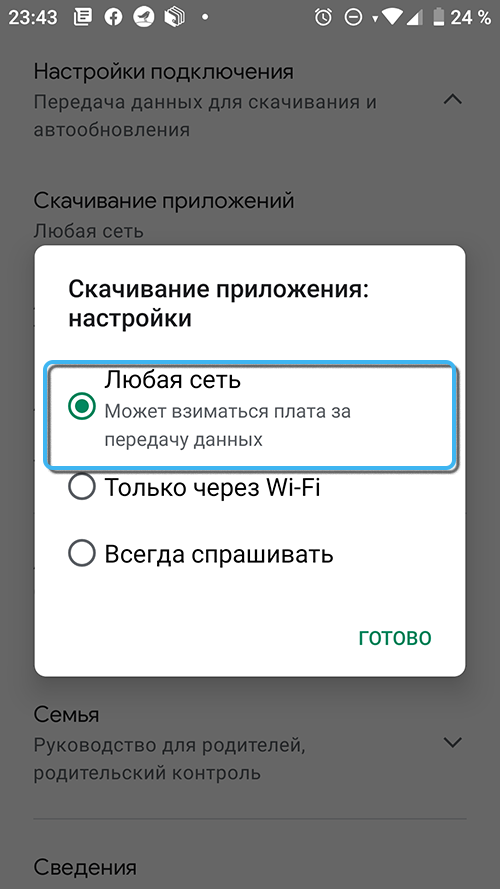
Nyt ohjelma voi ladata sovelluksia riippumatta kytketyn verkon tyypistä.
Vaikeudet sovellusten lataamisessa leikkimarkkinoiden kautta voivat todella aiheuttaa paljon haittoja. Siksi on suositeltavaa tarkistaa ajoittain laite vapaata tilaa varten ja asentaa kaikki tarvittavat luvat työskennellessäsi eri verkoissa.
Itse Google Play -kaupan ongelma on erittäin harvinainen ja liittyy yleensä lyhyen aikavälin tekniseen työhön.
Ja mistä syystä markkinoiden leikkikentän hakemusta ei ladattu puhelimeen tai tablet -laitteeseen? Kuinka ongelma poistettiin? Jaa kokemuksesi kommenteissa.

